Содержание:
Популярнейший в мире видеохостинг YouTube предоставляет пользователям услуги хранения и просмотра видеофайлов, а также возможность делиться, оценивать, комментировать и добавлять ролики в избранное.
Несмотря на широкий функционал, в бесплатной версии официального приложения YouTube есть ограничения, например, здесь не предполагается прослушивание контента в фоновом режиме. Реализована данная опция только в условиях премиум-подписки, но в настоящий момент монетизация Ютуб в России отключена и услуга недоступна.
Функции очень недостаёт в тех случаях, когда смотреть видеоролик на Android-устройстве пользователю неудобно или мобильный девайс параллельно используется для других задач, при этом в подаваемой информации значение имеет именно аудиоряд, а не картинка. Обычное сворачивание приложения (нажатие кнопки «Домой») приводит к остановке воспроизведения, но есть и другие способы выполнить задачу.
На что только не пойдёшь, чтобы усовершенствовать функциональность девайса и добиться желаемого. Разработчиками отдельных оболочек Android расширяют возможности на уровне ядра операционной системы, а российский производитель Yota Devices пошёл ещё дальше, явив миру смартфон с двумя функционирующими независимо экранами. При этом у YotaPhone второго поколения оба дисплея сенсорные – AMOLED производства Samsung в качестве основного и чёрно-белый E-Ink на обратной стороне девайса. Эта особенность позволяет беспрепятственно работать с устройством на главном экране, в то время как на электронно-чернильном продолжается воспроизведение контента.
На сегодняшний день способов, как слушать контент из YouTube в фоновом режиме масса, некоторые из них подразумевают наличие root-прав на Android-устройстве.
Рассмотрим несколько эффективных средств, применяемых для активации фонового режима на Android-девайсах, используя которые можно легко справиться с поставленной задачей.
В ОС Андроид (начиная с 7 версии) реализована функция многозадачности, позволяющая разделить экран на две части. Для этого выполняем следующие действия:

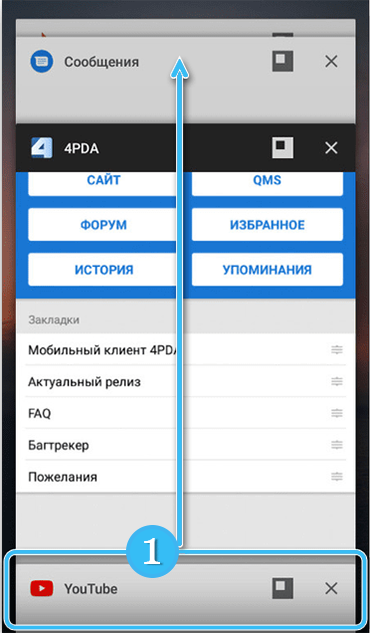
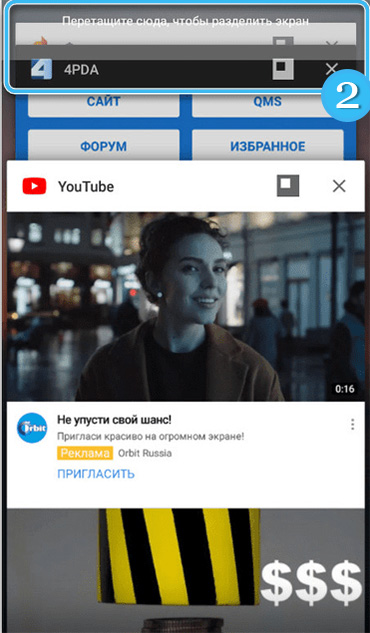
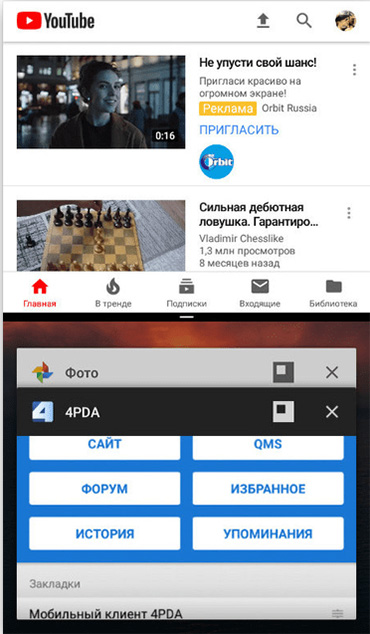
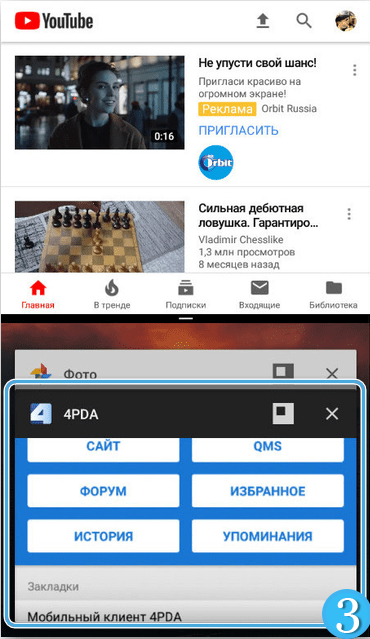
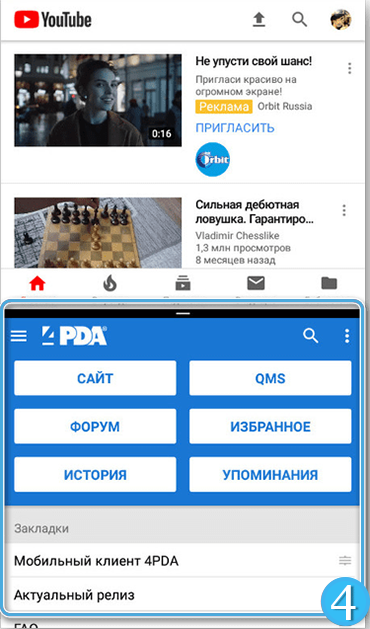
Бесплатно и без необходимости установки модифицированных клиентов воспроизводить контент в фоне можно благодаря возможностям браузера. В мобильной версии обозревателей для Android проблема решается с помощью расширений, например, YouTube NonStop или Video Background Play Fix, отменяющих запрет фонового режима YouTube. Так, при переходе на другую вкладку браузера, его сворачивании и работе с другими приложениями, а также блокировке экрана смартфона, устройство продолжит воспроизведение.
Чтобы контент с YouTube воспроизводился в фоновом режиме:
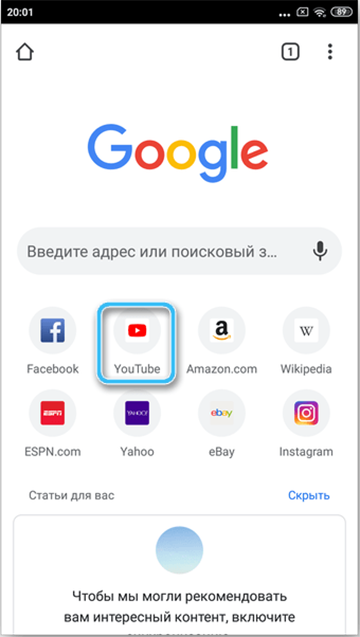
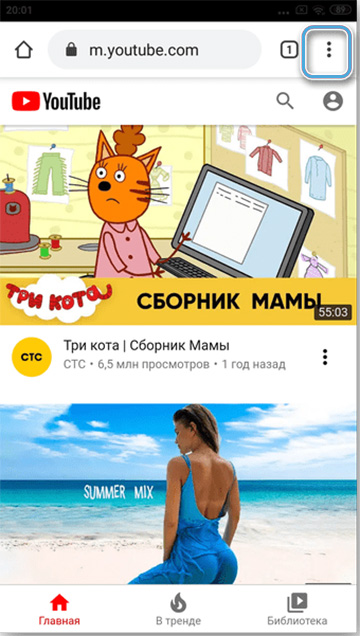
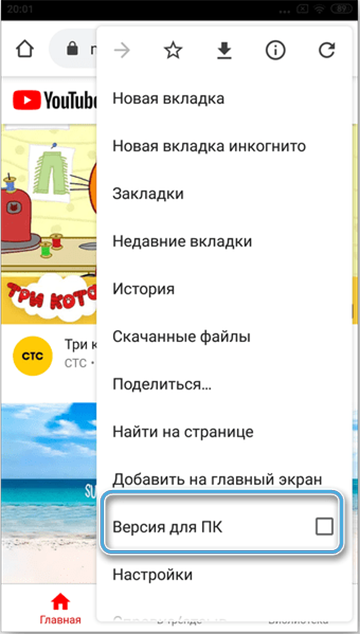

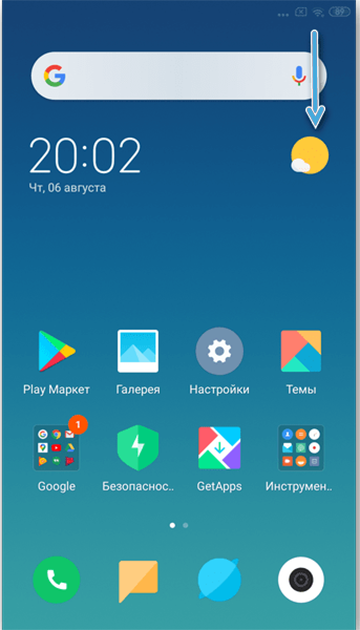
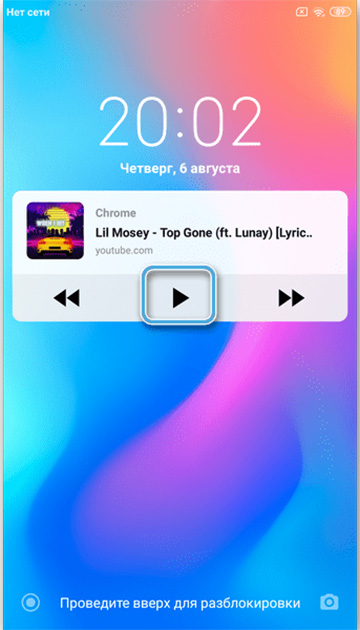
Ещё один способ — разрешить в настройках обозревателя показ поверх других приложений, после чего просто свернуть его нажатием кнопки «Меню» или «Домой» и воспроизведение видео продолжится в режиме «картинка в картинке», а мини-проигрыватель можно перемещать в любое место.
Благодаря функционалу популярного приложения для общения Телеграм проигрывать видео с YouTube можно разными способами.
Одна из возможностей Телеграм, которая нам поможет, предполагает воспроизведение отправленного ссылкой видео, в том числе в фоне, в условиях свёрнутого мессенджера или заблокированного экрана. Для этого достаточно выполнить ряд действий:
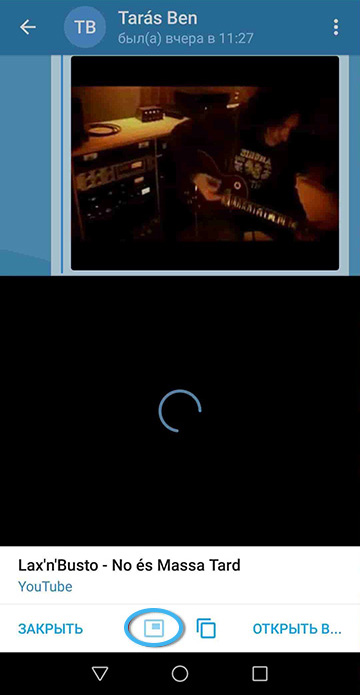
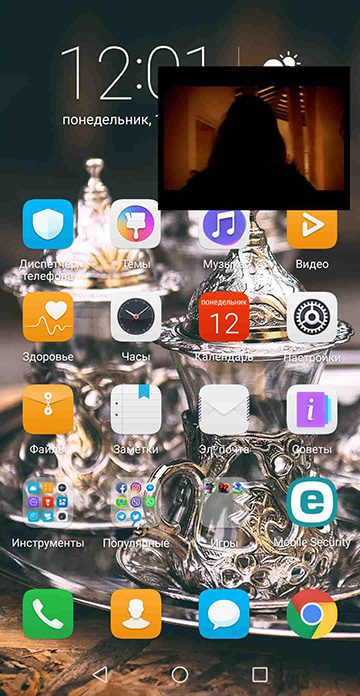
Ещё один вариант — использование чат-ботов в мессенджере. Так, если вам нужно прослушивать аудиодорожку роликов, поможет бот YouTube Audio Downloader. Для его запуска следует нажать /start, после чего отправляем в чат ссылку на видео и получаем аудиотрек в формате MP3. Аналогичных ботов в Telegram немало, при желании в поиске можно найти и другой с теми же возможностями.
Одно из решений — установка мода. Модификации и альтернативные приложения для Android, которые могут выступить достойной заменой стандартному YouTube или предоставить пользователям дополнительные возможности, представлены в ассортименте.
YouTube Vanced (есть версии для смартфонов с рут-доступом и без) или обновлённый вариант ReVanced не только обеспечивают фоновое воспроизведение, но и открывают массу других возможностей. Софт работает без привязки к Google Apps и его можно поставить рядом с приложением YouTube.
Пользоваться YouTube Vanced (ReVanced) просто:
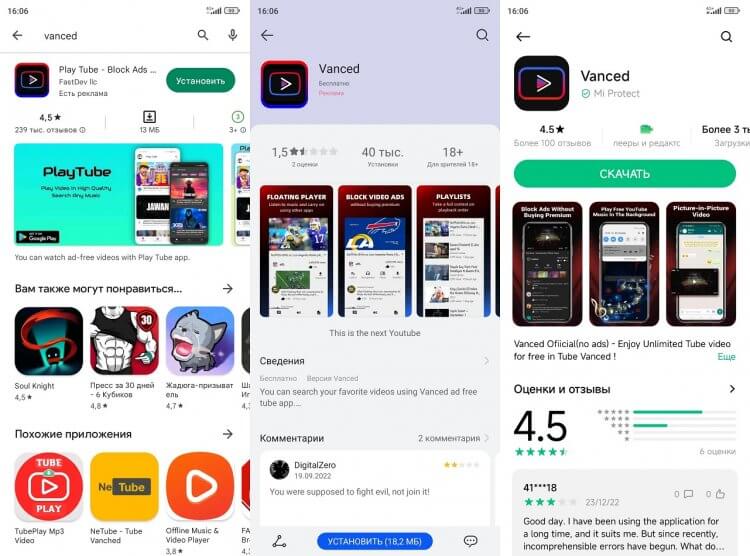
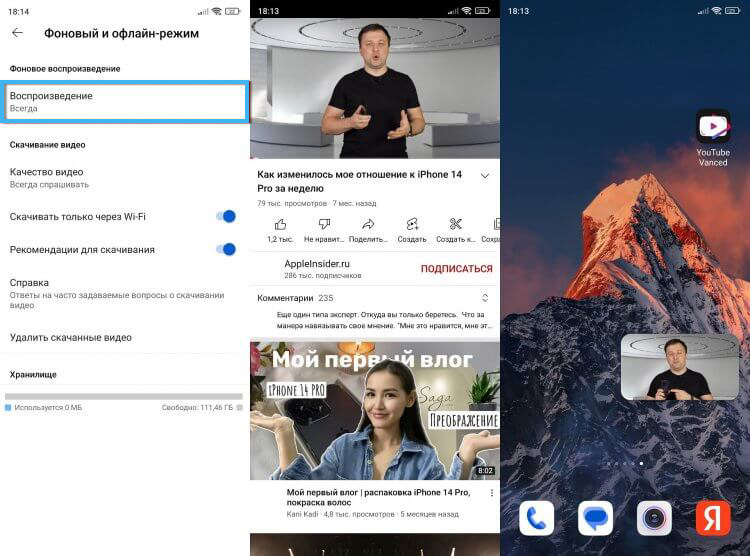
Клиент предлагает все необходимые опции, такие как работа в фоне, скачивание контента, импорт данных со своего канала, создание плейлистов и прочие возможности. С помощью кнопки «Поделиться» из штатного YouTube можно воспроизводить файл или несколько посредством NewPipe в фоне или в плавающем окне. Приложение также работает без привязки к Google API.
Ещё одно приложение для просмотра и прослушивания контента с видеохостинга. Из GoTube можно также управлять своими каналами, авторизовавшись в программе, а многозадачность доступна за счёт встроенного всплывающего плеера и поддержки фонового режима. После сворачивания окна одновременно с воспроизведением контента вы сможете работать с другим софтом.
Хорошая утилита, предлагающая пользователю возможность воспроизведения в фоне с помощью мини-версии плавающего плеера. Кроме того, вы сможете создавать списки воспроизведения контента и управлять своими плейлистами. Из недостатков: возможность авторизоваться на сервисе Ютуб отсутствует.
Альтернативой стандартному YouTube может стать также приложение ProTube, одна из возможностей которого — фоновое воспроизведение. Прослушивание контента доступно после сворачивания софта, можно также просматривать видеоряд в режиме «Каринка в картинке». Из других опций: управление аккаунтом, создание плейлистов, переключение режимов и прочие возможности.
Подобных приложений для просмотра видеороликов из YouTube, в том числе в фоне, достаточно много. Все они обладают своими преимуществами и недостатками, некоторые позволяют скачивать контент на устройство, чтобы затем смотреть без необходимости подключения к сети.
К сожалению, половины из приложений уже нет в магазине гугла, чтобы скачать..
А что есть, имеет плохую репутацию
Попробуйте New Pipe
Pdalife_ru тебе в помощь.
В Телеге удобнее всего смотреть в плавающем плеере. И устанавливать ничего лишнего не нужно, и разбираться с интерфейсом. Но у меня не все видео с Ютуба и Тик-Тока грузятся, некоторые ссылки перекидывает в официальное приложение.
У меня из браузера перекидывает в приложение YouTube, но открываю то в браузере. Как с этим бороться, кто-то знает?